[ Tor ] 架設暗網
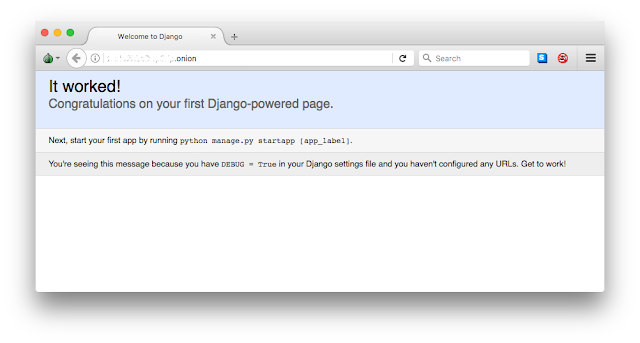
沒事不要逛暗網,更別說是在暗網上架站了。 如果真的有什麼不可告人的秘密想要在暗網上架站分享,請務必遵守以下規則: 不要在這台服務器上運行或做其它事情。 在新服務器或VPS上進行全新安裝。 不要保留或運行來自VPS提供商任何服務。 用Paypal支付你的VPS服務,不過最好使用Bitcoin。 不要向VPS提供關於你的任何身份信息。 不要在這台服務器上運行Tor中繼,因為Tor中繼在真實世界的公開IP是公開的。 不要從這台服務器發送電子郵件。 不要運行討厭或卑鄙Web軟件。如果你的Web軟件有管理員登陸或管理員賬號,把密碼改成複雜的26個字符組成的密碼。很多Tor網站被攻破只是某人猜到了管理員登陸密碼。 避免使用任何JavaScript之類腳本的Web軟件。 確保你的Web應用不會洩露任何錯誤信息或身份信息,比如在錯誤信息中的真實公開IP。 審查Web前端代碼,確保它不會從jquery.com、Google Fonts或任何外部服務拉取資源。 及時做好VPS的安全更新。 以下只分享如何快速架站,安全的部分請自行拿捏。 首先先安裝 tor。 $ brew install tor # mac $ $ sudo apt-get install tor # ubuntu $ sudo update-rc.d -f tor disable # 關閉自動啟動 安裝 Tor後,找個位置建立一個 tor_server資料夾和一個 config檔,如下。 . tor_server └── torrc.in 接著編輯 torrc.in。 # torrc.in HiddenServiceDir /path/to/tor_server/hidden_service/ HiddenServicePort 80 127.0.0.1:8000 執行 tor,並等待 tor連接至洋蔥網路。 $ tor -f torrc.in Tor將會針對 HiddenServicePort上指定的網址( 127.0.0.1:8000)轉址為洋蔥網路的 port 80( http專屬的 port),官方說法是不需要特別用 SSL加密,tor有自己的加密機制。 Tor會在指定的路徑( HiddenServiceDir)建立 hidden_service資料夾


